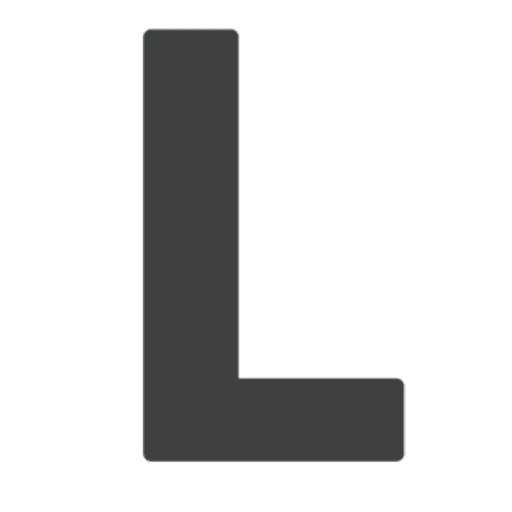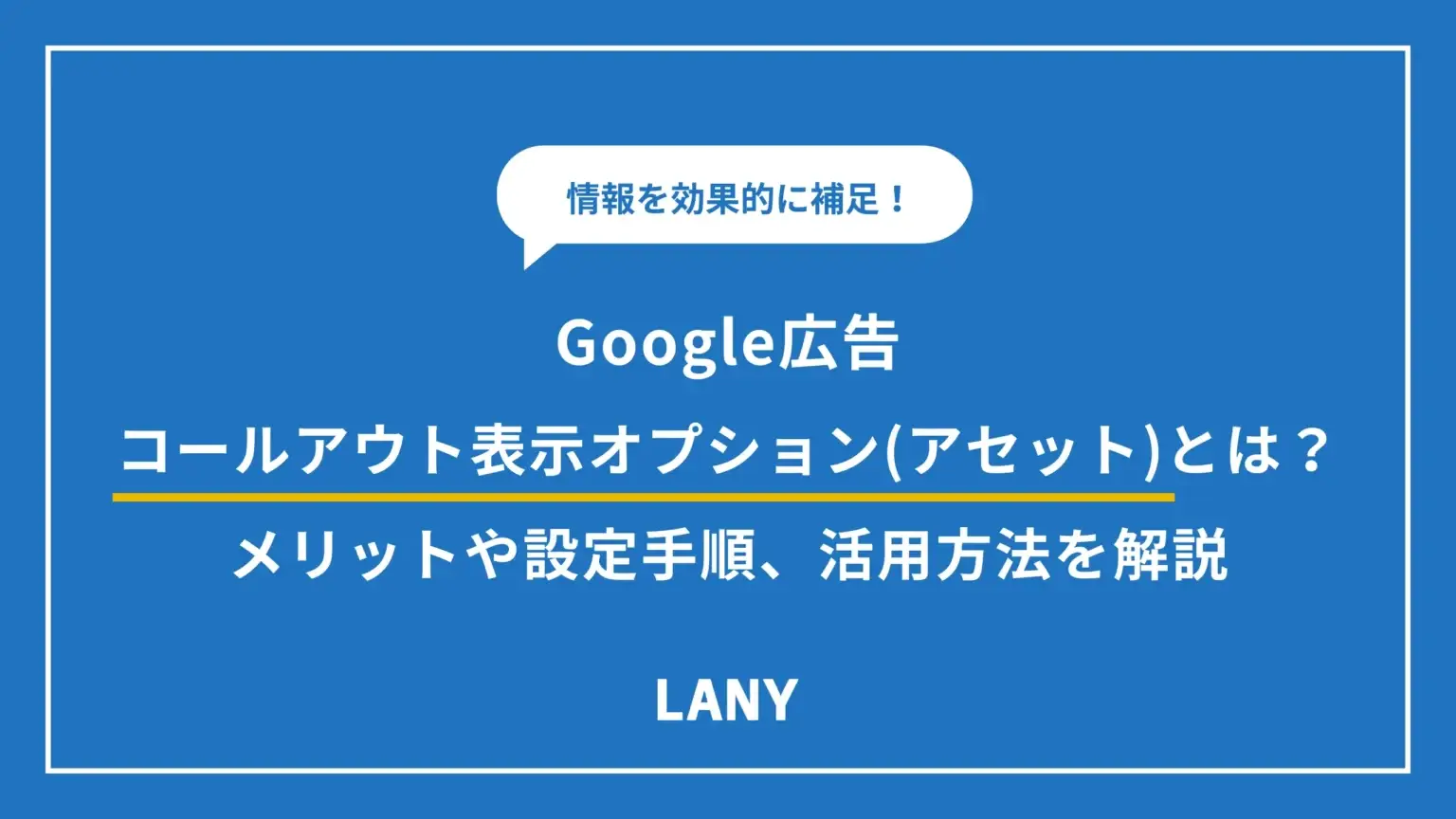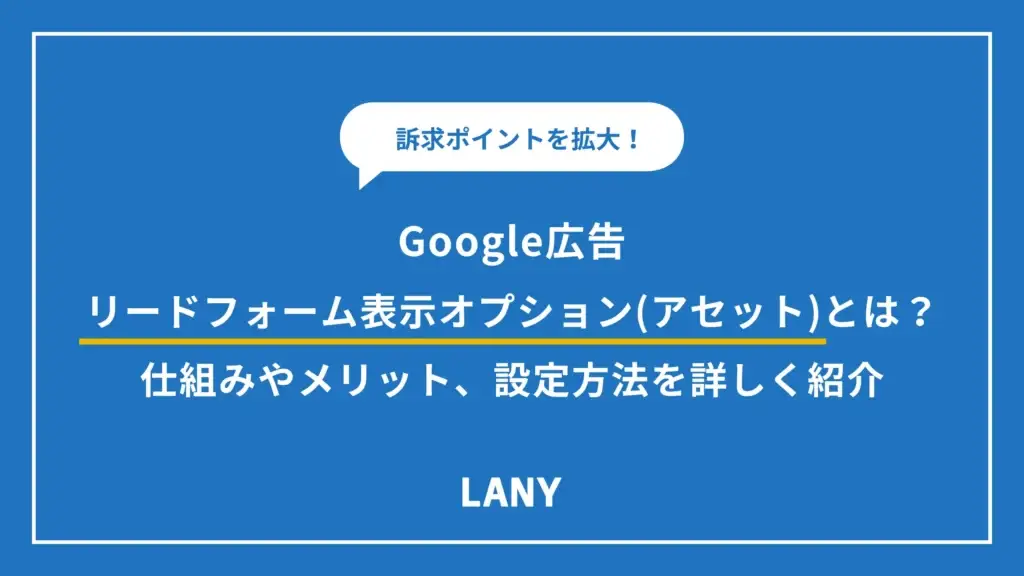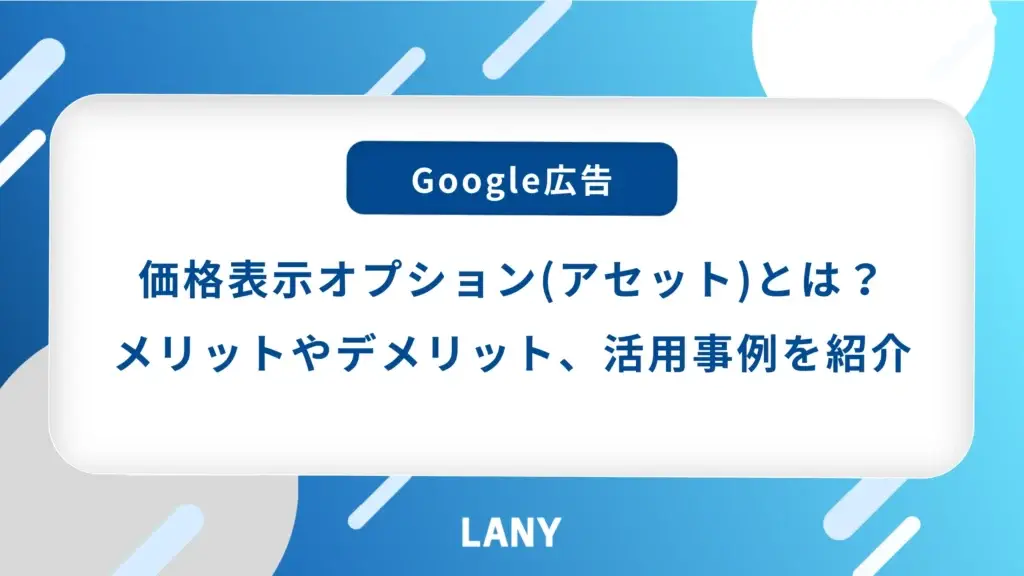【Google 広告】画像表示オプション(アセット)とは?メリットや仕様、効果を高めるコツを解説!
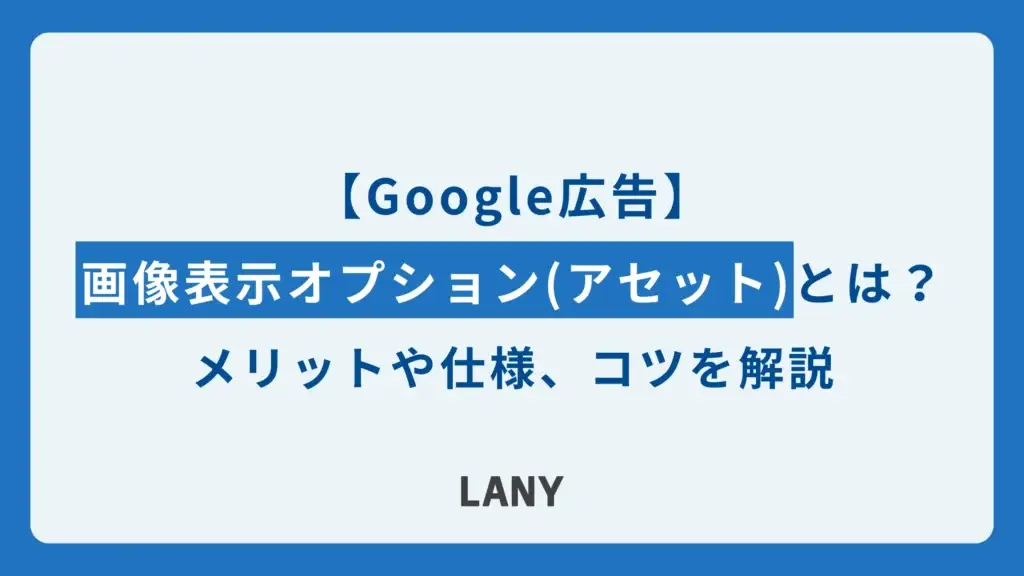
Google 広告で目に留まりやすいリスティング広告を配信したい場合は、画像表示オプション(アセット)を利用してみましょう。画像表示オプションとは、リスティング広告に画像を表示できる機能のことです。
視認性が高まり、テキストのみの広告よりも興味をもってもらいやすいため、ランディングページへの流入に有効です。
ただし、しっかりと画像要件を守って画像を用意しないと審査に落ちる可能性があります。
本記事では画像表示オプションを活用するメリットや、画像要件、効果を高めるコツを紹介します。広告のクリック数やコンバージョン数を改善したい方は、ぜひ参考にしてください。
無料ホワイトペーパー「リスティング広告の教科書」はこちら>>
画像表示オプション(アセット)とは
画像表示オプションとは、Googleの検索広告に画像を表示できる広告表示オプション(アセット)で、広告に画像が追加されます。
ユーザーは画像をクリックすると、広告に設定されたURLにアクセスできます。
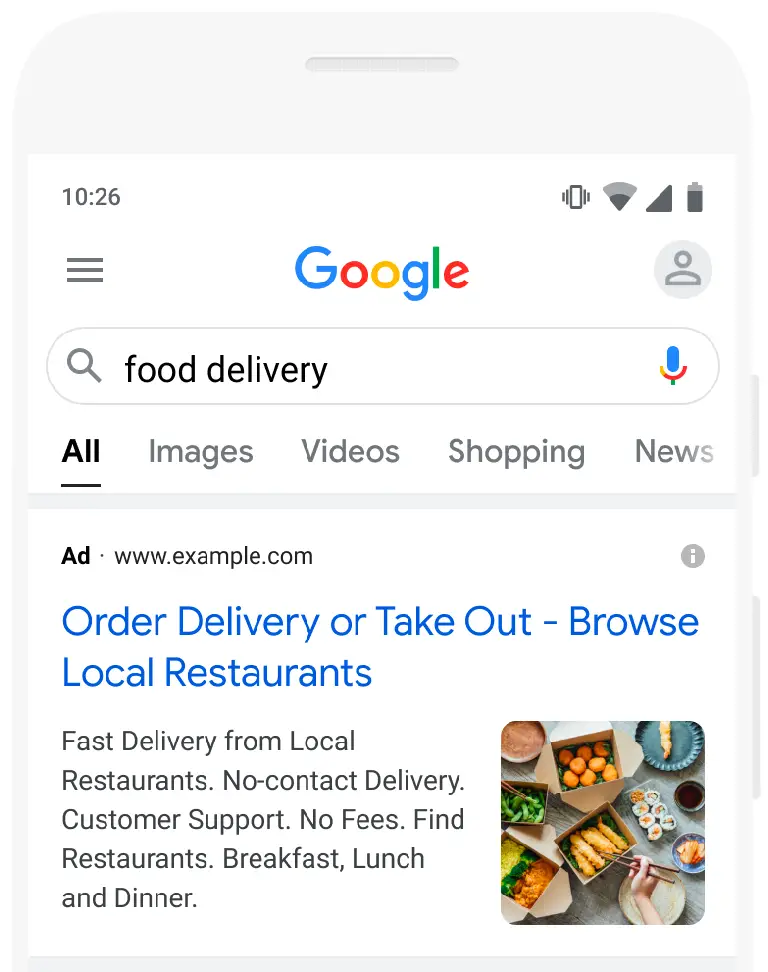
画像表示オプションは、広告キャンペーン・広告グループ単位で設定が可能で、アカウント単位で設定することはできません。
その他、Google 広告の広告表示オプションは下記記事もご参照ください。
あわせて読みたい
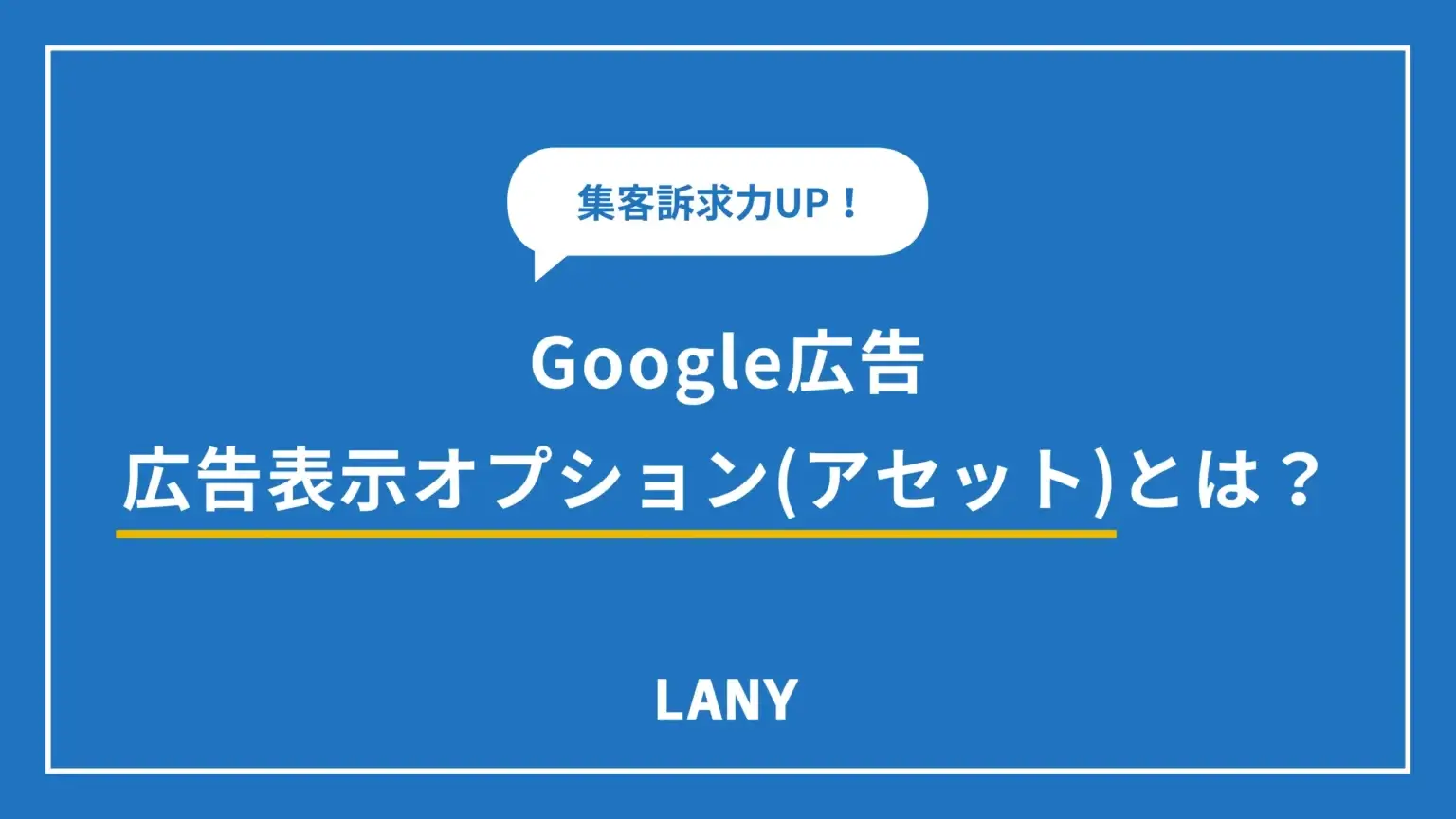
| このセクションのポイント |
|
動的画像表示オプション(アセット)との違い
「動的画像表示オプション」とは、ユーザーの検索内容と関連性の高い画像が広告のランディングページから自動で選択され、広告に表示されるオプションです。
| <メリット> 自分で画像を作成・登録する必要がない |
| <デメリット> 表示させたい画像が必ずしも掲載できるとは限らない |
画像表示と動的画像表示が両方ある場合は、画像表示オプションが優先的に表示されます。
| <動的画像表示オプションの設定箇所> アカウント単位 <画像表示オプションの設定箇所> どうしても特定の画像を表示させたい広告キャンペーン・広告グループ |
| このセクションのポイント |
|
画像表示オプション(アセット)の費用の仕組み
画像表示オプションの費用は、クリック単価制です。
ユーザーが画像をクリックすると広告に設定されたURLに遷移するので、広告の見出しや説明文をクリックした時と同じクリック単価が請求されます。
クリック単価制なので、画像が表示されただけで料金が発生することはありません。
| このセクションのポイント |
|
画像表示オプション(アセット)の3つのメリット
画像表示オプションのメリットは、以下の3つです。
|
1つずつ解説します。
メリット1:視認性が高まり、クリックされやすくなる
1つ目のメリットは、視認性が高まり、クリックされやすくなるという点です。
テキストのみの場合より画像が表示されているほうが目立つので、ユーザーの目にとまりやすくなります。
また、広告面積が広くなるので競合他社よりも目立ちやすくなるという点もメリットです。
視認性が高まることでクリックされやすくなり、CTRの向上が期待できます。
メリット2:商品やサービス内容を瞬時に伝えられる
2つ目のメリットは、商品やサービスの内容やイメージを瞬時に伝えられるという点です。
<例>
|
法律相談やスクールなどの無形商材であっても、イメージ画像を表示させることによって、サービスを利用するメリットを端的に伝えることが可能です。
テキストのみの広告よりも、高い訴求効果が期待できます。
メリット3:ブランドイメージの確立に役立つ
メリット3つ目は、ブランドイメージの確立に役立つという点です。
画像表示オプションにロゴマークを使用することはできませんが、コーポレートカラーを使った画像を表示すればカラーとともにユーザーに覚えてもらいやすくなります。
<ブランド・コーポレートカラーの例>
|
また、画像でブランドの世界観を表現するのも効果的です。
企業がユーザーに対して伝えたいイメージや、抱いてもらいたい印象を画像で表現できます。
| このセクションのポイント |
|
画像表示オプション(アセット)の2つの注意点
画像表示オプションを利用する際の、2つの注意点について解説します。
|
注意点1:画像にテキストやロゴを含めることはできない
1つ目の注意点は、画像にテキストやロゴを含めることはできないという点です。
説明文や「送料無料」などのテキスト、企業や商品のロゴを画像に含めることはできません。
商品の魅力やブランドイメージをアピールするのであれば、テキストやロゴではなく商品画像やイメージ画像を作成する必要があります。(商品画像の場合、ロゴが含まれているものは使用できません。)
<例>
NG | OK |
|---|---|
| 「商品多数」の文言が入っているECサイトの画像 | たくさん商品が並んでいる写真・イラスト |
| ブランドのロゴが入っているケチャップのパッケージ画像 | ケチャップを食材にかけているところの写真・イラスト |
画像要件が多く審査に落ちる場合がある
2つ目の注意点は、画像要件が多く審査に落ちる場合があるという点です。
画像表示オプションを利用する際は、以下の4つの要件を満たす必要があります。(要件詳細についてはのちほど解説します。)
|
ここで、許可される画像と許可されない画像の例を紹介します。
不可①:テキスト、グラフィックを重ねたもの、ブランドロゴ(画像の一部に含んだもの)
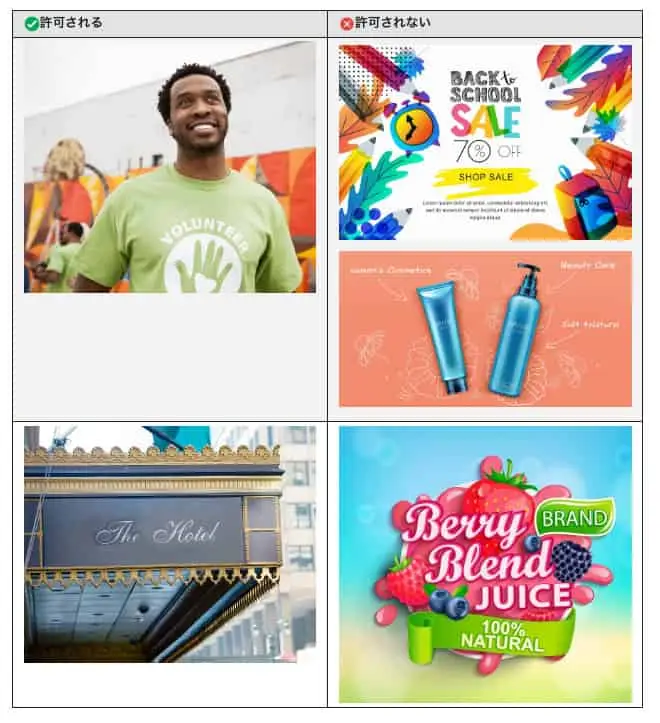
不可②:空白が過度に多い画像、商品やサービスを認識できない画像
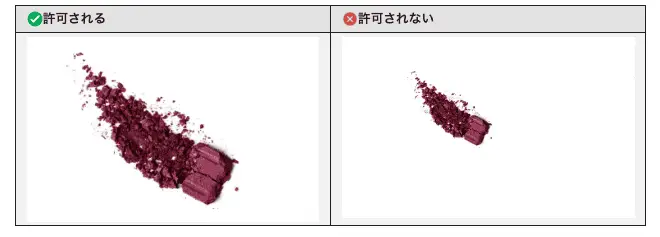
不可③:コラージュ編集がされているもの(※カタログや卒業アルバム等を撮影したものは可。)
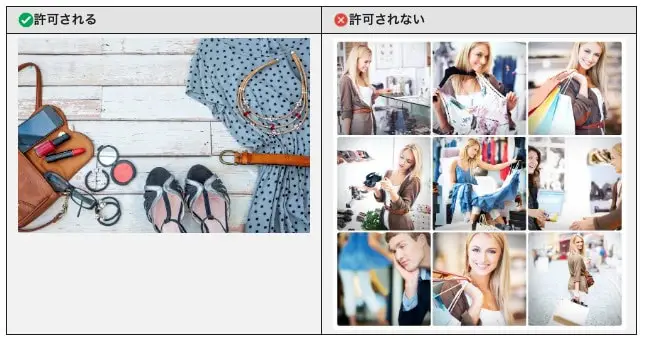
不可④:ぼやけた画像、不鮮明な画像、内容識別ができない画像、反転している画像
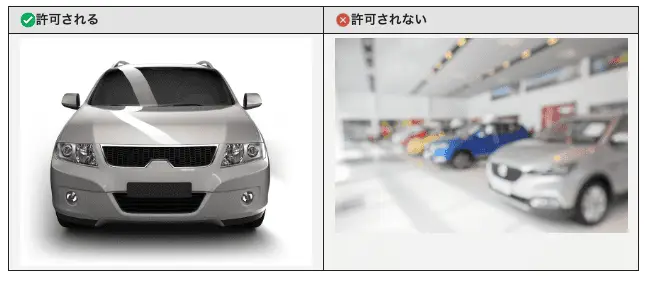
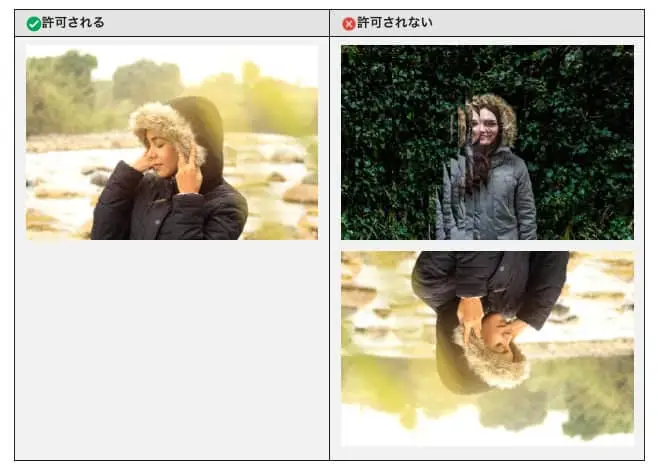
不可⑤:メインコンテンツを判別できない画像、切り抜き方に問題のある画像

不可⑥:ヌード描写、性的な画像
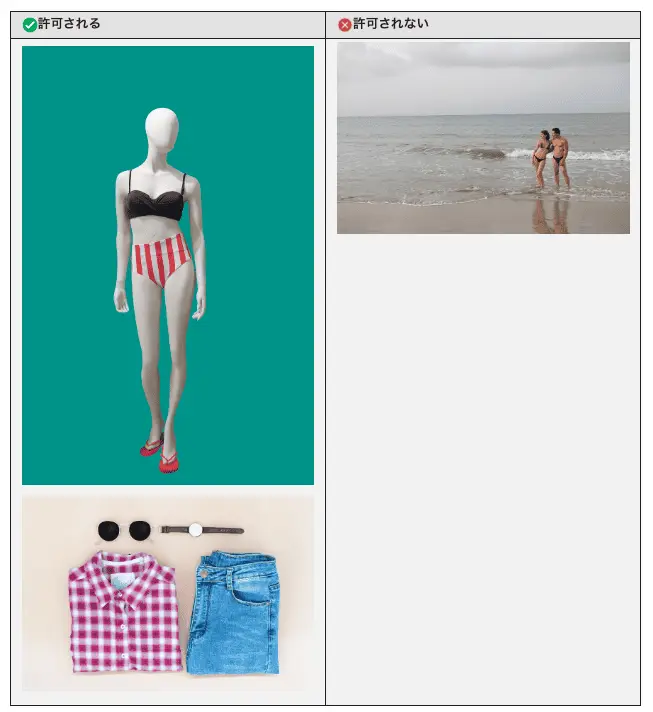
要件が多く審査も比較的厳しいので、掲載不可と判断される可能性があります。
手間はかかりますが、審査に通るまで修正しながら何度も挑戦することが重要です。
| このセクションのポイント |
|
画像表示オプション(アセット)の事例 - Hugo Boss
画像表示オプションを利用した事例を紹介します。
オンラインショッピングをする人の85%は、ブランドやショップを選ぶ際に画像や商品情報を重視しているという調査結果があります。
アパレルブランドのHugo Bossでは、Google 広告に画像表示オプションを利用することで、ROIが2.5倍、クリック率が5%上昇しました。
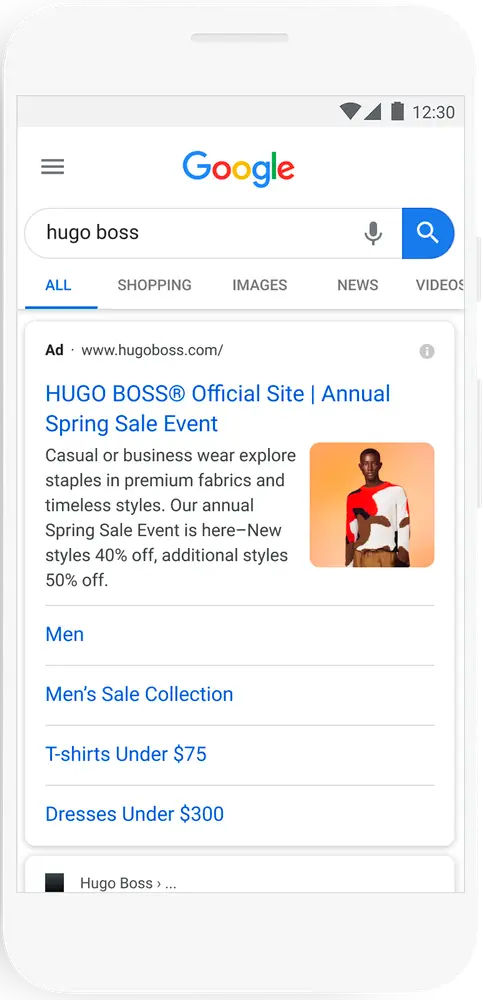
引用:Decoding decisions to grow online sales
HugoBossのように、ファッショナブルなイメージや商品画像を広告に表示することでユーザーを視覚的に刺激することができます。
画像表示オプション(アセット)の設定方法
画像表示オプションの設定方法を解説します。
- Google 広告のアカウントにログインし、左側メニューの「広告と広告表示オプション」から「広告表示オプション」をクリック
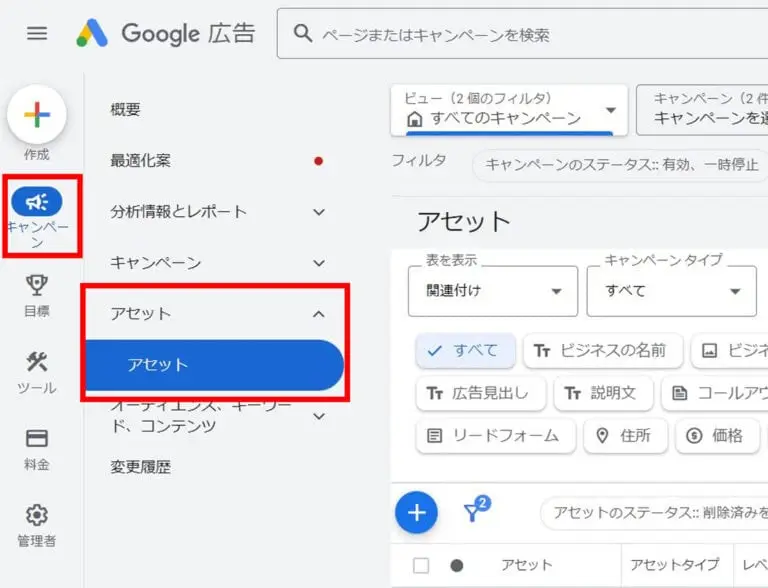
- 青い「+」ボタンをクリックし、一覧から「画像」を選択
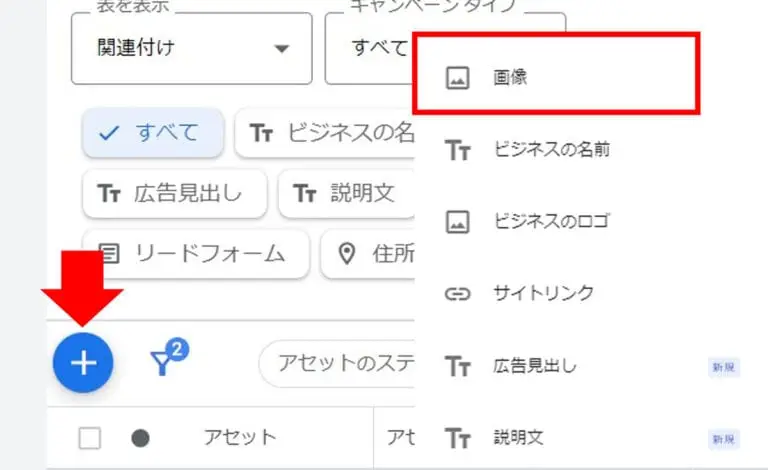
- 画像を設定する広告キャンペーン(またはグループ)を選択し、「画像」をクリック
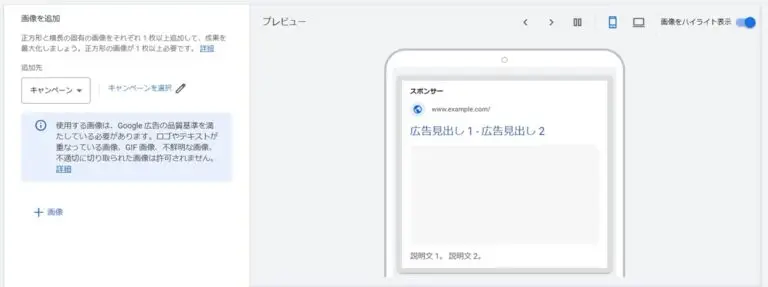
- 「アップロード」タブより配信したい画像をアップロードする
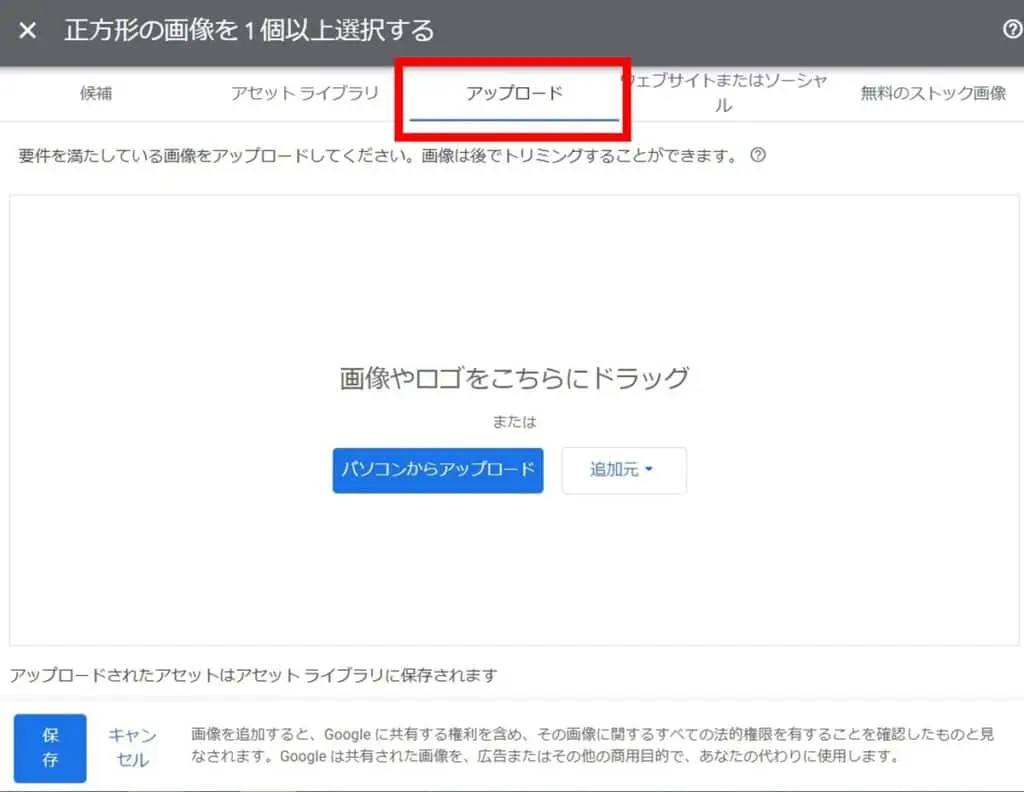
- トリミング枠を調整。
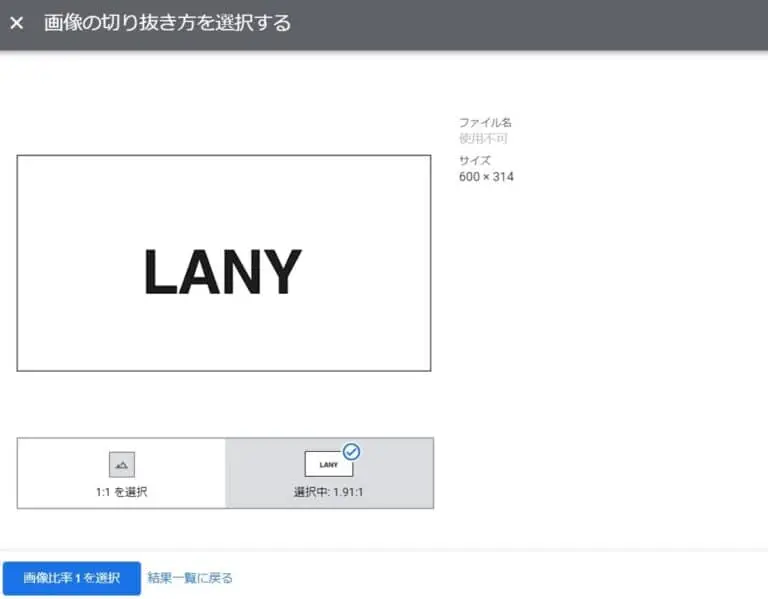
- プレビューを確認し、「保存」をクリック
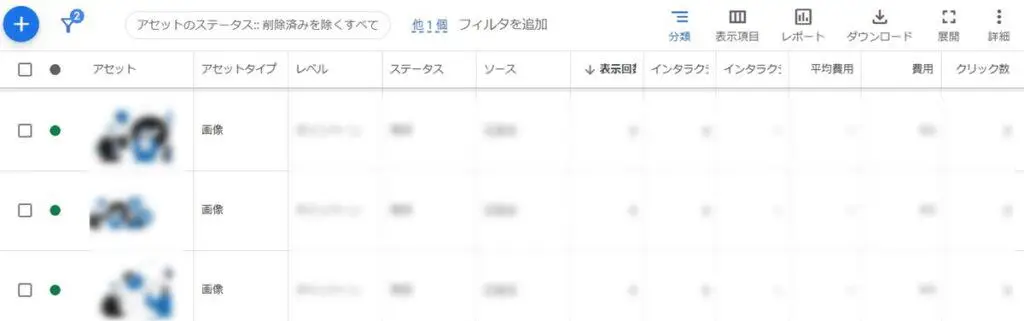
参考:画像アセットについて
画像表示オプション(アセット)の規定
画像表示オプションを利用するには、以下の規定をすべて満たしている必要があります。
|
1つずつ詳細に解説しているので、ぜひ参考にしてみてください。
画像表示オプション(アセット)の利用条件
画像表示オプションを利用するには、前提として以下の3つの条件を満たしている必要があります。
|
<画像表示オプションの利用要件>
引用:画像表示アセットのフォーマットの要件
- アカウントの開設から 90 日以上が経過している。
- アカウントにこれまでポリシーを遵守してきた実績がある。
- アカウントに有効なキャンペーンがある。
- アカウントに運用中のテキスト広告があり、検索キャンペーンで過去 28 日以上にわたって費用が発生している。
- アカウントのカテゴリまたはサブカテゴリが画像表示オプションの対象である。デリケートなカテゴリまたはサブカテゴリ(例: 性的なコンテンツ、アルコール、ギャンブル、ヘルスケア)は画像表示オプションの対象外です。
<Google 広告のポリシー>
引用:Google 広告のポリシー
- 禁止コンテンツ: Google ネットワークで宣伝することが禁止されているコンテンツ
- 禁止されている行為: Google での広告掲載で禁止されている手法
- 制限付きのコンテンツと機能: 宣伝は可能でも制限があるコンテンツ
- 編集基準と技術要件: 広告、ウェブサイト、アプリに関する品質基準
<パーソナライズド広告のポリシー>
引用:パーソナライズド広告
- パーソナライズド広告のコンテンツ ポリシーの原則
- パーソナライズド広告のターゲティング機能に基づく制限
- ポリシーの原則: デリケートな情報に該当するインタレスト カテゴリ
- パーソナライズド広告におけるデータの収集および使用に関するポリシー
画像表示オプション(アセット)の画像仕様
画像表示オプションの画像仕様を解説します。
項目 | 内容 |
|---|---|
| ファイル形式 | PNG、JPG、静止 GIF |
| アスペクト比 | ●スクエア(1×1)※必須 ●横向き(1.91×1) ※任意。検索パートナーを経由したYouTube検索に表示 |
| 画像の解像度 | ●スクエア(1×1) ・最小ピクセル数:300×300 ・推奨ピクセル数:1,200×1,200 ●横向き(1.91×1) ・最小ピクセル数:600×314 ・推奨ピクセル数:1,200×628 |
| ファイルサイズ上限 | 5,120KB |
| 最大アップロード数 | 20枚 |
画像表示オプション(アセット)の画像要件
使用する画像には要件があり、満たしていないと掲載が許可されない場合があります。
画像を作成する前に、要件を把握しておくことをおすすめします。
<許可されないケース>
|
このセクションのポイント |
|
画像表示オプション(アセット)で効果を高める4つのコツ
画像表示オプションで効果を高める、4つのコツを紹介します。
|
1:サービスの内容と関連性の高い画像を設定する
1つ目のコツは、サービスの内容と関連性の高い画像を設定することです。
画像はテキストよりも視認性が高いので、画像と商品の関連性が低いとクリックされたとしてもコンバージョンしにくくなってしまいます。
また、広告文と画像の関連性が低かったり、内容がずれていたりする場合もユーザーに違和感をもたれてしまい、クリック率が低下する可能性があります。
こういった事態を回避するために、サービス内容や広告文との関連性に気をつけて画像を作成するのがおすすめです。
2:広告キャンペーン、広告グループ構成に合わせた画像を設定する
2つ目は、広告キャンペーン、広告グループの構成に合わせた画像を設定することです。
画像表示オプションは、ユーザーの検索語句に関連する広告に表示させることが重要です。
キーワードや検索意図でグルーピングしている広告に、関連する画像を設定することでユーザーの検索意図に合う画像を表示できます。
3:画像を3枚以上設定する
Google 広告で推奨されている画像枚数は、3枚以上です。
同じテーマ・内容であってもデザインの異なる画像を3枚以上設定しておくことをおすすめします。
複数の画像を設定して効果を測定することで、ユーザーの検索意図に合う画像の傾向がわかるようになり、PDCAを回しやすくなります。
4:スクエアサイズ(1:1)を優先的に設定する
Google検索の場合は、スクエアサイズ(1:1)の画像がリスティング広告に表示されます。
スクエアサイズの画像が作成できた段階で、優先的に設定しておくことをおすすめします。
横向き(1.91×1)の画像は検索パートナーを経由したYouTube検索で使用されるので、余力があれば設定してもよいでしょう。
| このセクションのポイント |
|
画像表示オプション(アセット)で視認性を高めて訴求しよう
画像表示オプションは、リスティング広告に画像を表示できるオプションです。
テキストのみの広告よりも視認性と訴求力が高まるため、CTRやCVRの向上が期待できます。
画像表示オプションを利用するには、Google 広告やパーソナライズド広告のポリシー、画像表示オプション独自のポリシーを満たしている必要があります。
画像を作成する前に把握しておくのがおすすめです。
現在では、テキストだけでなく画像や動画広告などさまざまな手段を用いてより視覚的に訴えられる広告が非常に重要になってきています。
この記事を参考に、画像表示オプションの導入を検討してみてください。
【無料お役立ち資料】 リスティング広告の教科書
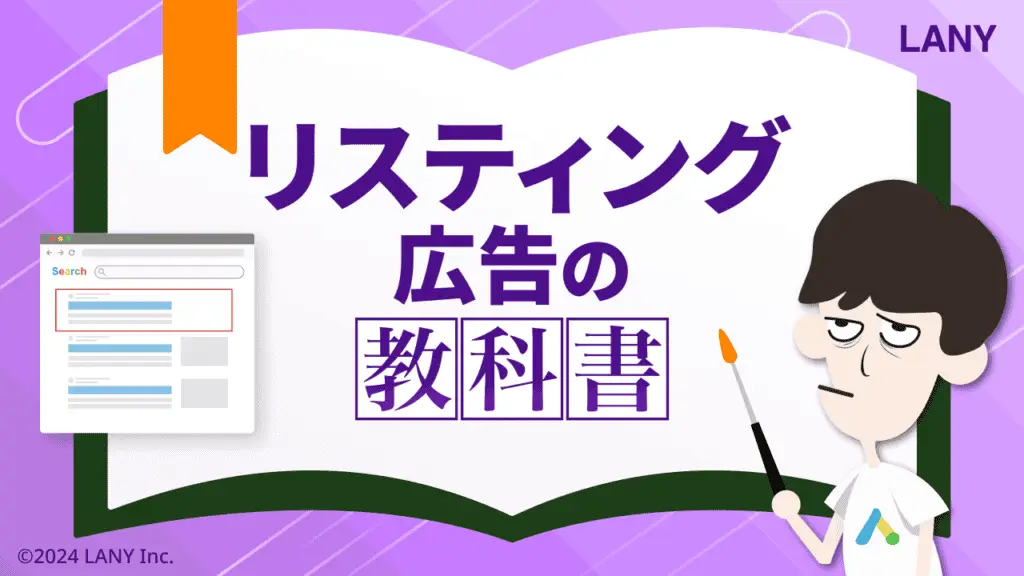
本資料では、リスティング広告を運用しているが、期待通りの成果が得られていない企業の担当者向けに、具体的な対応方法を解説しています。
「媒体の特性を最大限に活かすための基本知識」や「成果を上げるための必須アクション」は、ぜひ参考にしてみてください。
\マーケターのあなたへ/
デジタルマーケティングの課題解決に役立つ情報をお届けする
購読者数4,200人超えの人気メルマガ
☑️ 最新の業界情報をキャッチアップできる
☑️ 施策の成功事例や限定Tipsが届く
☑️ 限定ウェビナーの情報がいち早く届く
初心者マーケターから
マーケの最新情報をキャッチアップしたい経営者の方まで
役立つ内容のためぜひご登録ください!
デジタルマーケティングのお悩み、
まずはお気軽にご相談ください。
サービス詳細は資料でもご確認いただけます。